SketchUp教學,常忽略的小技巧(十六) – “出現更新擴充程式視窗”卻一直搞不定?
SketchUp教學,常忽略的小技巧(十六) – “出現更新擴充程式視窗”卻一直搞不定?
sketchup教學,最近開啟SketchUp 2017時, 一直要求更新擴充程式, 開啟擴充程式進行升級時卻一直無法讀取擴充程式檔案? 原來只是少做一個動作…下面這個訊息, 相信SketchUp 2017版本用戶一定不陌生, 只不過照著程序處理, 問題依舊無法解決
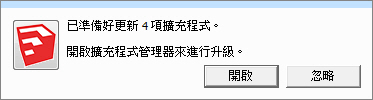
這裡建議你依下列步驟處理, 相信會有個滿意的結果:
1. 首先點選功能表[視窗->擴充程式管理器], 點擊視窗右上方的使用者名稱->選擇”登出“.
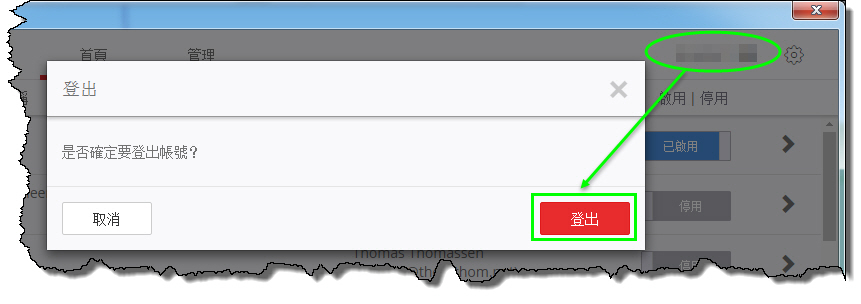
2. 登出完成後, 重新點擊視窗右上方的”登入“-> 點選下方的”Sign in with Google“. 這裡建議你使用Google帳戶登入, 就是你的gmail信箱和密碼. 沒有Gmail信箱的話, 趕快去Googe申請一組帳號喔~
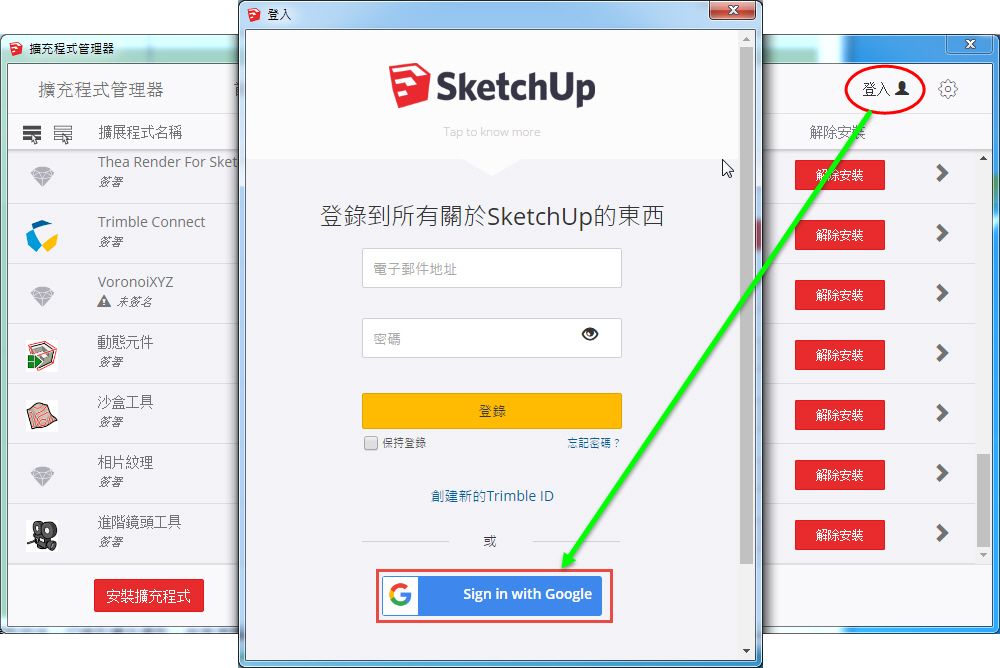
3. 選取你所註冊的Google帳號(Gmail信箱), 並輸入該帳號的密碼.
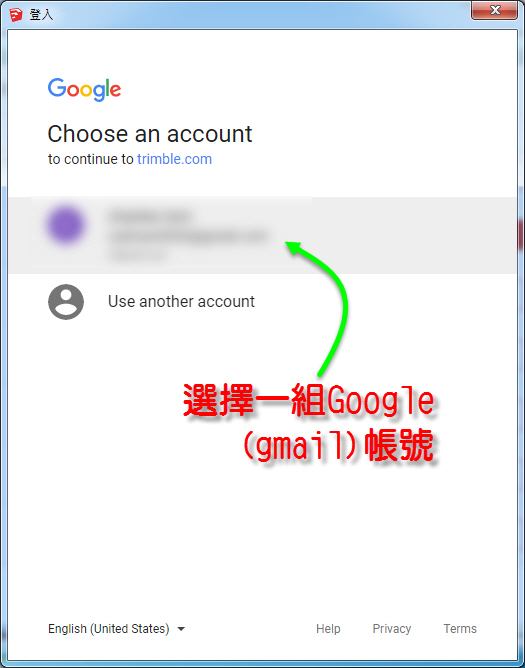
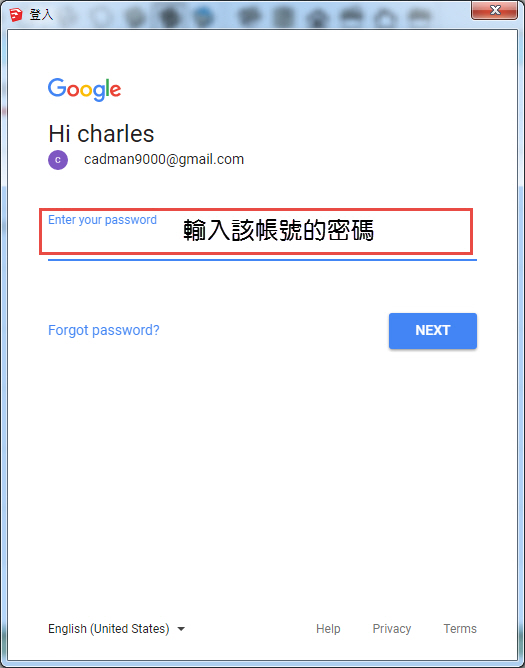
4. 重新登入成功後, 在擴充程式管理員點選”管理“, 並選擇要處理的程式名稱後按”更新“, 這時即可成功更新程式.
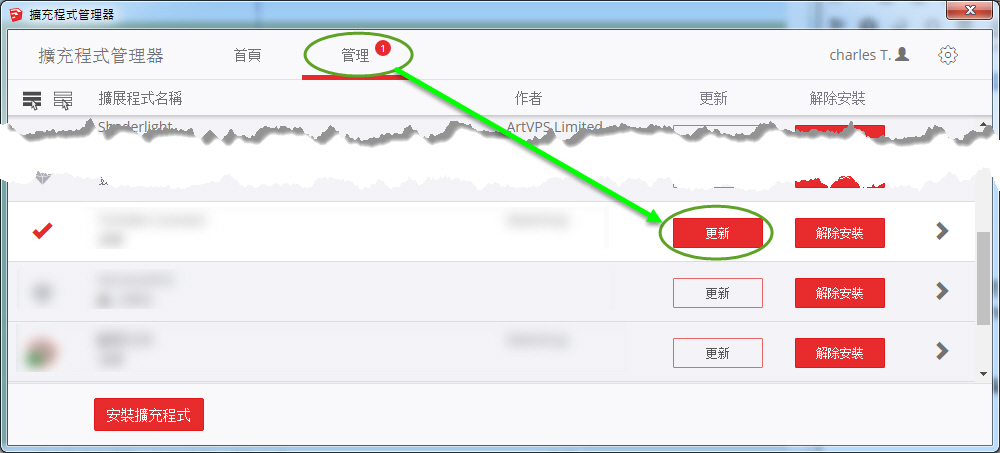
5. 如果Trimble Connect程式仍無法成功更新, 建議到[視窗->Extension Warehouse], 重新搜尋並Trimble Connect 2.0擴充應用程式, 再點選”Update“更新.
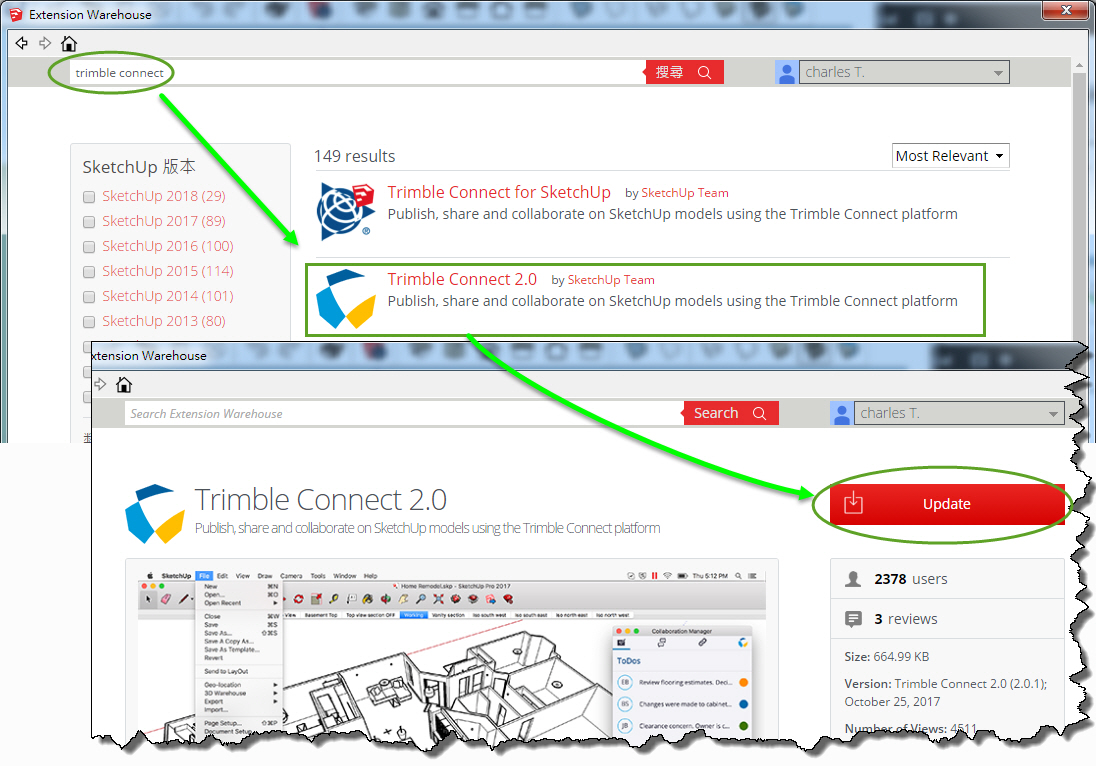
6. 更新過程中請回覆”是“以便安裝更新, 完成後重新啟動SketchUp即可.
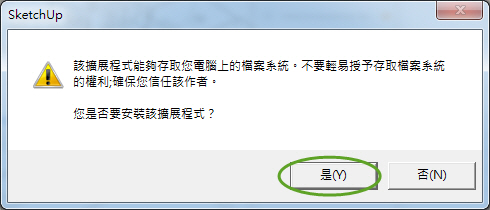
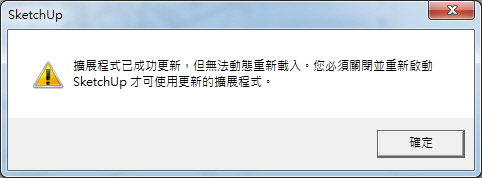
看到這裡, 你是否又學習到一個實用的技巧呢? 記得幫我們按個”讚”, 鼓勵一下喔~


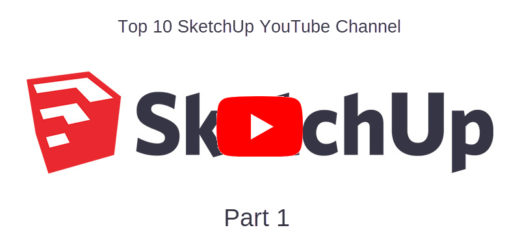

近期留言